Můžete umístit jednotlivé instance výztuží v řezech platných hostitelů.
Můžete umístit jednotlivé instance výztuží v půdorysných pohledech, bokorysných pohledech nebo řezech platných hostitelů.
- Klikněte na kartu Struktura
 rozevírací seznam na panelu Výztuž
rozevírací seznam na panelu Výztuž
 Nastavení výztuže. Určete, zda bude odpovídající tvar výztuže odkazovat háky. Toto je důležité zadat před umístěním výztuže v projektu, protože danou možnost nelze změnit později během procesu návrhu. Po dokončení zavřete dialog.
Nastavení výztuže. Určete, zda bude odpovídající tvar výztuže odkazovat háky. Toto je důležité zadat před umístěním výztuže v projektu, protože danou možnost nelze změnit později během procesu návrhu. Po dokončení zavřete dialog. - Vytvořte pohled protínající prvek, který chcete vyztužit.
- Klikněte na kartu Konstrukce
 panel Výztuž
panel Výztuž
 Výztuž. Poznámka: Tento nástroj je dostupný také na volicí kontextové kartě pro prvky, které jsou platnými hostiteli výztuže.
Výztuž. Poznámka: Tento nástroj je dostupný také na volicí kontextové kartě pro prvky, které jsou platnými hostiteli výztuže. - V seznamu Výběr typu v horní části palety Vlastnosti vyberte požadovaný typ výztuže.
- Volitelné. Pokud je to nutné, klikněte na kartu Upravit | Umístit výztuž
 panel Rodina
panel Rodina
 Načíst tvary k načtení dalších tvarů výztuže.
Načíst tvary k načtení dalších tvarů výztuže. - Buď v možnosti Výběr tvaru výztuže na panelu Možnosti nebo v okně Prohlížeč tvarů výztuže vyberte požadovaný tvar výztuže.
- Vyberte rovinu umístění. Klikněte na jednu z následujících rovin umístění na kartě Upravit | Umístit výztuž
 panel Rovina umístění.
panel Rovina umístění.  Aktuální pracovní rovina
Aktuální pracovní rovina  Blízká reference krytí
Blízká reference krytí  Vzdálená reference krytí
Vzdálená reference krytí
Pomocí roviny se definuje, kam je v hostiteli umístěna výztuž.
Poznámka: Nástroje pro rovinu umístění jsou v současné době k dispozici pouze zákazníkům programu Autodesk Maintenance Subscription a Desktop Subscription, kteří využívají verzi softwaru Revit 2015 R2. - Vyberte orientaci nebo perspektivu umístění.
Rovinná výztuž
-
 Rovnoběžně s pracovní rovinou
Rovnoběžně s pracovní rovinou  Rovnoběžně s krytím
Rovnoběžně s krytím  Kolmo ke krytí
Kolmo ke krytí
Klikněte na jednu z následujících orientací umístění na kartě Upravit | Umístit výztuž
 na panelu Orientace umístění
na panelu Orientace umístění Orientace definuje, jak je výztuž je zarovnána, když je umístěna v hostiteli.
Multiplanární výztuž
 Horní
Horní  Dolní
Dolní  Přední
Přední  Zadní
Zadní  Pravá
Pravá  Levá
Levá
Klikněte na jednu z následujících perspektiv umístění na kartě Upravit | Umístit výztuž
 na panelu Perspektiva umístění
na panelu Perspektiva umístění Perspektiva definuje, která strana rodiny multiplanárních výztuží je rovnoběžná s pracovní rovinou.
-
- Pokud umístíte výztuž standardního stylu vedle výztuže stylu se sponou/třmenem, standardní tyč se přichytí k hraně tyče se sponou/třmenem. To zahrnuje přímé hrany a také zaoblení a háky výztuže se sponou/třmenem.
- Kliknutím umístěte výztuž v hostiteli. Pokud je to nutné, stiskněte během umisťování Mezerník k otočení orientace tvaru výztuže v mezích reference krytí. Po umístění lze orientaci obdobně posunout vybráním výztuže a použitím Mezerníku.
Délky výztuže se automaticky nastaví na délku hostitelského prvku nebo jiných hostitelských prvků v rámci omezení reference krytí. Chcete-li upravit délky, změňte buď půdorysný, nebo bokorysný pohled, vyberte instanci výztuže a podle potřeby upravte koncové body.
- Volitelné. Potom můžete použít různé předdefinované háky na konce tvaru výztuže.
| Kolmá výztuž umístěná ve sloupu | Výztuž v nosníku |
|---|---|
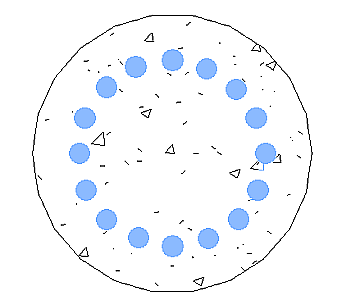 |
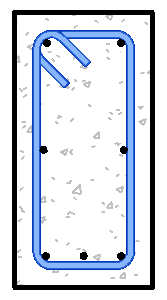 |
 panel Hostitel
panel Hostitel